如果您碰巧拥有 Realme 6 和 6i,并且正在寻找解锁手机引导加载程序的方法,那么您来对地方了。在这篇文章中,我们将指导您如何解锁 Realme 6 和 6i 手机的引导加载程序。如果您是生根新手,那么您必须首先了解,您需要解锁设备的引导加载程序,然后安装像 TWRP 这样的自定义恢复来对设备进行生根。话虽这么说,让我们直接进入文章本身:

什么是引导加载程序解锁?
引导加载程序是一个程序,每当您打开设备时,它都会在您的设备中启动。它命令设备运行适当的程序,以便平稳运行并提供更好的性能。此外,引导加载程序存储在用户无法触及的地方,并存储在稳定的存储器中,以便用户不会妨碍文件。但是,您可以通过一些方法和方式安全地解锁设备的引导加载程序,并继续刷新自定义恢复以root您的设备。但是,您应该确保遵循可靠的指南并正确执行步骤,以避免对手机造成永久性损坏。
为什么我们需要解锁引导加载程序?
解锁手机上的引导加载程序后,您就可以root手机了。它允许用户继续在设备上安装受限应用程序、模组应用程序、安装自定义操作系统(例如 Lineage OS)等。请注意,解锁引导加载程序将使您的设备的保修失效。所以,最好等过了保修期再解锁。
优点
- 您可以安装任何自定义 ROM,如 Lineage OS、Resurrection ROM 等。
- 您还可以root您的设备。
- 安装自定义恢复,例如 TWRP。
Bootloader解锁的缺点
以下是在您继续实际解锁手机的引导加载程序之前需要记住的引导加载程序解锁的缺点:
- 解锁引导加载程序后,您的设备的保修将失效。
- 您将不再收到官方 OTA 更新。
- 如果您不仔细遵循这些步骤,您的设备可能会变砖。
先决条件
现在,在我们继续解锁 Realme 6 和 6i 的引导加载程序之前,让我们列出解锁所需的先决条件:
为手机充电
在操作解锁引导加载程序之前,您需要确保 Realme 6 和 6i 充电至 60% 左右,以避免解锁过程中出现任何引导循环问题。
您需要一台 PC 或笔记本电脑
我们将运行某些可以通过 PC 或笔记本电脑执行的 ADB 和 Fastboot 命令。因此,我们需要一台计算机来解锁引导加载程序。
下载 USB 驱动程序
为了让您的 PC 识别您的 Realme 6 和 6i,您需要在计算机上安装适合您手机的 USB 驱动程序。为此,您可以点击下面的链接在您的电脑上下载正确的 Realme USB 驱动程序。
下载解锁工具
Unlocker Tool用于在获得Realme官方网站许可后解锁任何Realme设备的Bootloader。您可以点击以下链接下载最新的解锁工具:
启用 USB 调试和 OEM 解锁
要解锁引导加载程序,首先,您需要启用 USB 调试和 OEM 解锁才能与您的 PC 或笔记本电脑交互。
- 在手机中,打开“设置”应用
- 查找“关于电话”菜单并点击它
- 您可能会看到设备内部版本号或软件版本详细信息,请多次点击它,直到屏幕上闪烁确认已启用开发人员选项。
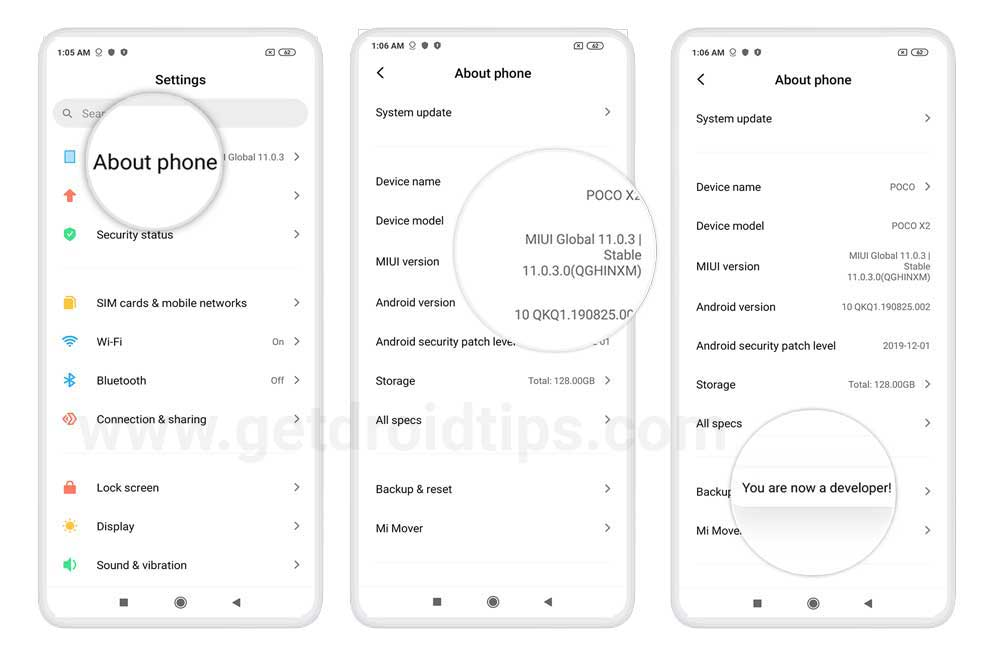
现在,随着 Realme 6 和 6i 上启用开发人员选项,这将出现在设置中。您可以通过访问开发人员选项来启用 USB 调试。执行此操作的步骤是:
- 如果您启用了开发者选项,请返回并再次点击设置
- 打开附加设置菜单 - 开发者选项
- 启用USB调试和OEM解锁
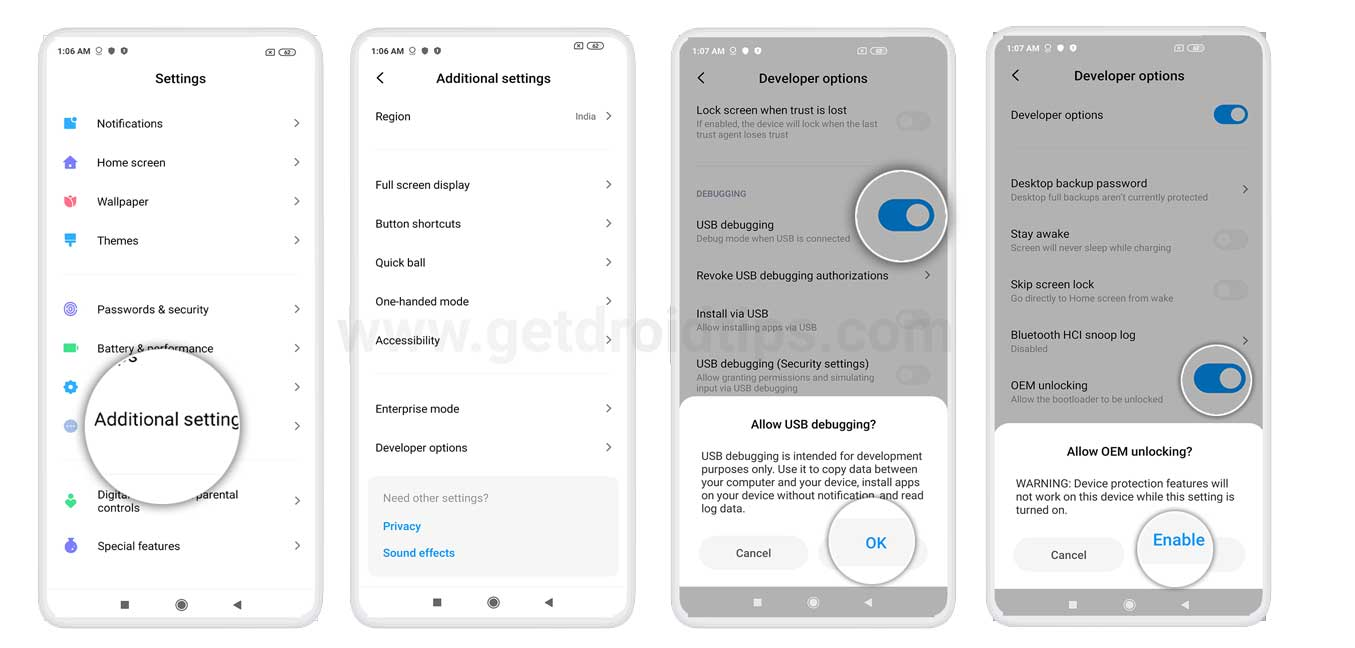
在 Realme 6 和 6i 上解锁 Bootloader 的步骤
- 在您的 Realme 设备上启动 In-Depth 应用程序。申请深度测试。
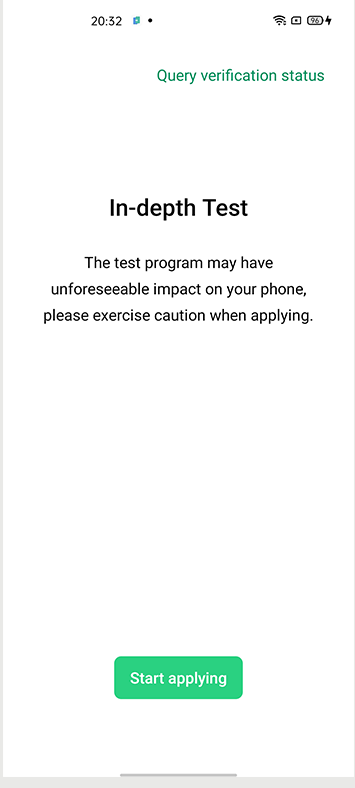
- 完成后,再次打开深度测试,点击右上角的“查询验证状态”。
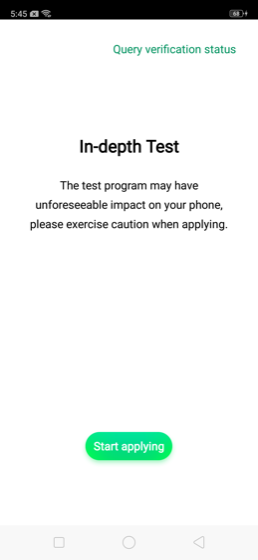
- 然后点击“开始深度测试”。然后,您的设备将启动至引导加载程序/快速启动模式。
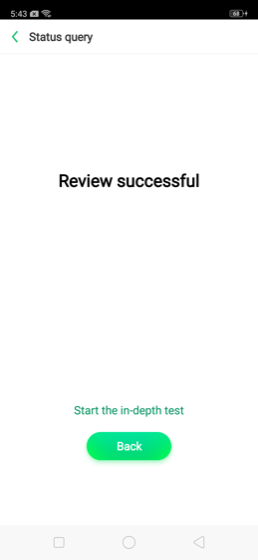
- 通过 USB 电缆将您的设备连接到 PC,然后转到平台工具文件夹。
- 在该文件夹中,在地址栏中输入 cmd 并按 Enter 键。这将启动命令提示符。
- 在CMD窗口中输入以下代码:
fastboot flashing unlock - 您现在将在设备上收到提示,点击是。这样,数据擦除过程将开始,Realme 6 和 6i 上的引导加载程序也将被解锁。第一次启动可能需要一些时间,这是完全正常的。此外,您还必须从头开始设置您的设备。
所以,在这篇文章中,您已经了解了我的观点。我希望本指南能够帮助您以安全、官方的方式轻松解锁您的 Realme 6 和 6i。如果本指南有帮助,请在评论中告诉我们;如果您在执行上述任何步骤时遇到任何问题,请在下面发表评论。直到下一篇文章……干杯!

